CAD图纸打开后CAD字体乱码怎么办? 点击:122 | 回复:0
在日常工作中,我们经常会接收到别人发来的各种CAD图纸。有时这些图纸在打开后,部分区域CAD字体显示为问号或者乱码字符,此时该怎么办呢?不要慌,浩辰CAD软件有高招,教你快速解决CAD图纸打开后CAD字体乱码问题!

在打开这类CAD图纸时,浩辰CAD软件会第一时间弹出以下对话框,并提示缺失文件。造成图纸乱码或者钢筋符号不显示的原因,其实很简单,就是我们电脑中缺少相关CAD字体文件。
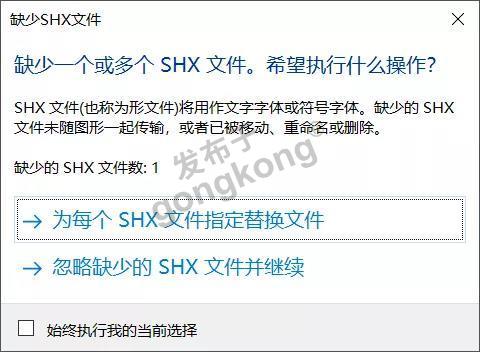
方法1:替换新字体
第一步:选择乱码或显示问号的CAD字体;
第二步:使用快捷键Ctrl+1调出「特性栏」,查看对应的字体样式;
第三步:使用快捷键ST打开「文字样式」,找到对应的字体样式。若SHX字体及大字体存在(X)的标志,意味着缺少相关字体文件,即可明确相关缺失字体样式;
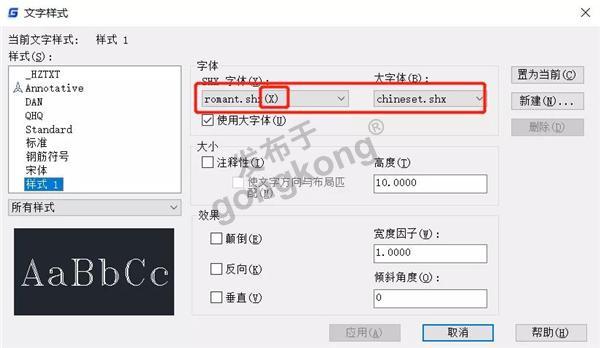
第四步:下拉字体选项栏,可以将SHX字体更换为txt.shx字体,将大字体更换为gbcbig.shx字体,点击「应用」即可,如视频所示。当然,少数偏僻字体可能无法更换成功,此时可参照方法2。

方法2:安装缺失CAD字体
除了更换CAD字体,我们还可以通过安装缺失字体来一劳永逸地解决这个问题。当然,这些字体文件资源需要通过网络检索或者其他途径来获取。
浩辰CAD软件一般会使用到两种字体格式:一种是SHX格式,此为CAD字体文件;另外一种是TTF格式,此为系统字体文件。由于安装路径不同,致使这两种字体的安装方法也有所区别,具体操作如下。
1、SHX格式CAD字体安装路径
浩辰CAD软件安装路径下的「Fonts」文件夹,如视频所示。
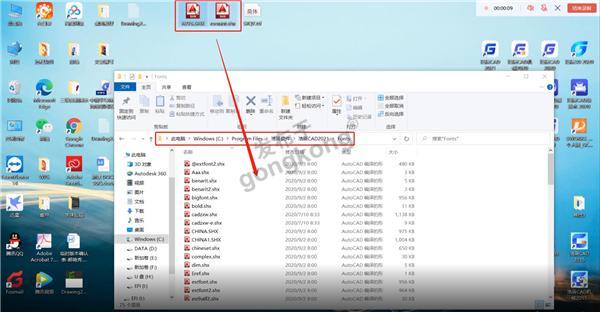
2、TTF格式CAD字体安装路径
系统盘下,Windows文件夹的「Fonts」文件夹,如视频所示。
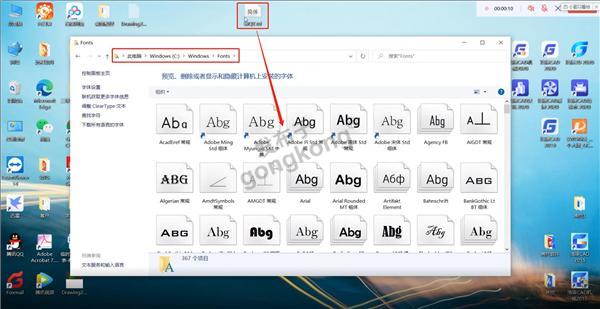
至于钢筋符号的显示异常问题,在之前推文我们做过相应的介绍。钢筋符号字体文件为SJQY.ttf,我们只需将相应的钢筋符号字体文件,放入系统盘下的Windows文件夹中Fonts文件夹,就可以正常显示了。
以上就是使用浩辰CAD软件打开CAD图纸后CAD字体乱码问题的解决办法,是不是很简单呢?各位小伙伴以后再遇到CAD图纸打开后字体乱码问题可以参考本篇CAD教程来解决。
楼主最近还看过
- 智能传感器----频率差法测量...
 [318]
[318] - 智能传感器----电容式油量表...
 [276]
[276] - 请教一个使用prodave中load_...
 [828]
[828] - 成都哪家医院开双眼皮最好
 [330]
[330] - 数字电压表使用时的注意事项...
 [298]
[298] - 翻译:FLOATING CONTACT
 [1186]
[1186] - 新维讯LiveX超融合全能机自媒...
 [225]
[225] - 智能传感器-----MQN型气敏电...
 [496]
[496] - 百里挑一 如何选择适合的CRM...
 [289]
[289] - BFC8183
 [236]
[236]

官方公众号

智造工程师
-

 客服
客服

-

 小程序
小程序

-

 公众号
公众号

















 工控网智造工程师好文精选
工控网智造工程师好文精选
